Excel에서 ID 번호 표절을 확인하는 방법
- 卡哇伊원래의
- 2020-07-14 15:59:2422566검색
Excel에서 ID 번호 표절을 확인하는 방법: 먼저 ID 번호를 입력하면 15자리 이후의 모든 숫자가 0으로 변경되어 과학 표기법으로 표시됩니다. 그런 다음 계산 기능을 사용하면 계산 공식은 "COUNTIFS(B: B, B3)", 표시 결과는 2입니다. 마지막 카운트가 2인 것은 반복된 결과입니다.

1.ID번호를 정확하게 입력하세요
엑셀에서 15자리 이상의 순수숫자를 수동으로 입력할 경우 15자리 이후의 숫자는 모두 0이 되어 과학 표기법으로 표시되는 경우가 있습니다. 올바른 방법을 입력하세요.
첫 번째 방법은 숫자를 입력하기 전 영어 작은따옴표를 입력하세요
두 번째 방법은 전체 열의 형식을 미리 텍스트 형식으로 조정한 후 정상적으로 숫자를 입력하는 것입니다
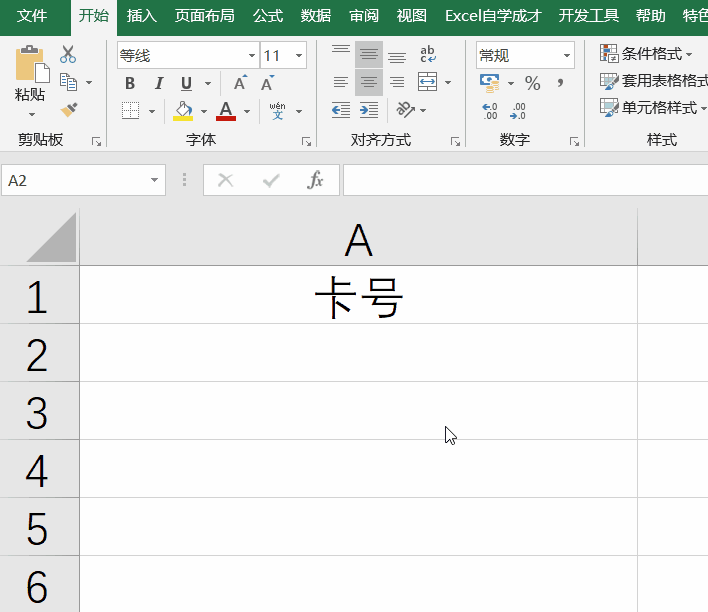
2 . 신분증 데이터 중복 확인
처음에는 ID 번호를 통해 중복 항목이 있는지 확인하고 싶었고, 그 결과는 다음과 같습니다. 쌍둥이의 경우 ID 번호는 분명히 다르지만 아래와 같이 동일한 색상으로 표시됩니다.

그런 다음 계산 COUNTIF 함수를 사용하여 계산할 때:
=COUNTIFS(B:B,B3), 1개만 있는데 표시되는 결과는 2
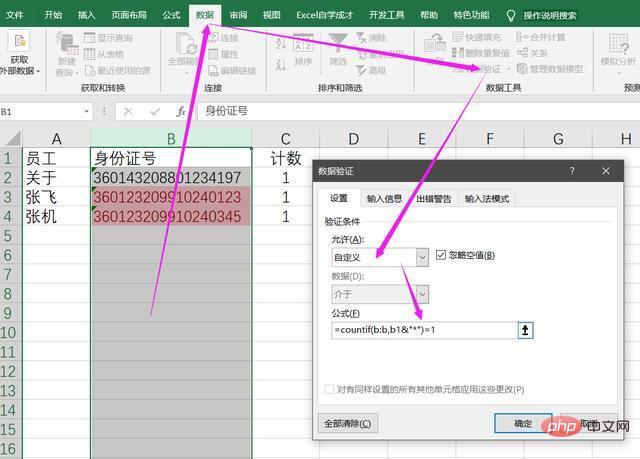
엑셀에서는 15자리 이상의 길이를 계산할 때 앞의 15자리만 같으면 처리하기 때문입니다. 이 두 숫자는 동일하므로 이는 분명히 우리가 원하는 결과가 아닙니다
15자리가 넘는 숫자를 올바르게 계산해야 하는 경우 와일드카드 기호를 추가하고 공식을 사용해야 합니다:
=COUNTIFS(B:B ,B2&"* ")
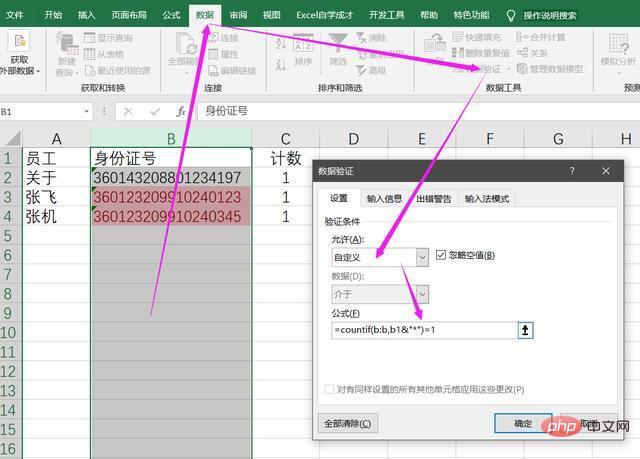
ID 번호 중복을 방지하려면 와일드카드 개수가 2인지 데이터를 확인해야 합니다. Custom을 선택한 다음 수식 =countif(b:b)를 입력합니다. ,b1&"*")=1
이렇게 설정한 후 같은 번호를 다시 입력하면 에러 메시지가 뜨면서 입력이 금지됩니다.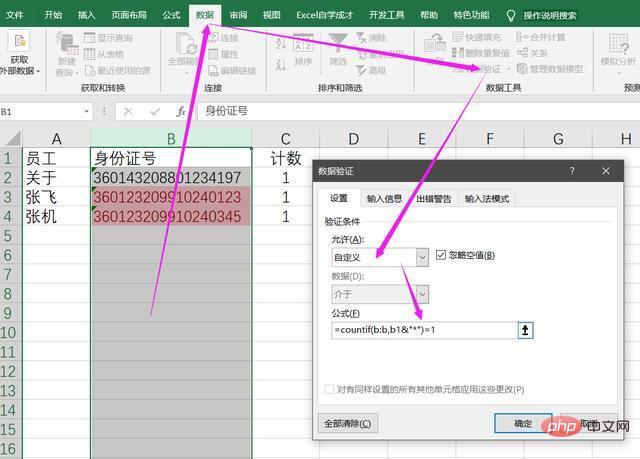
위 내용은 Excel에서 ID 번호 표절을 확인하는 방법의 상세 내용입니다. 자세한 내용은 PHP 중국어 웹사이트의 기타 관련 기사를 참조하세요!

